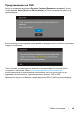Users Guide
Отстраняване на неизправности | 47
4 Този прозорец също се появява по време на нормалната работа на системата,
ако видеокабелът е изключен или повреден.
5 Изключете монитора и свържете отново видеокабела; след това включете
компютъра,и монитора.
Ако след извършването на описаната по-горе процедура на монитора няма образ,
проверете видеокартата и компютъра, защото мониторът функционира правилно.
Вградена диагностика
Мониторът има вграден инструмент за диагностика, който помага да определите
дали дадена аномалия на екрана представлява свойствен проблем с монитора,
с компютъра или видеокартата.
ЗАБЕЛЕЖКА: Може да стартирате вградената диагностика само когато
видеокабелът е изключен и мониторът е в режим за самодиагностика.
За да стартирате вградената диагностика:
1 Уверете се, че
екранът е чист (няма прашинки по повърхността на екрана).
2 Извадете видеокабела(ите) от задната страна на компютъра или монитора.
Мониторът влиза в режим за самодиагностика.
3 Едновременно натиснете и задръжте Бутон 1 и Бутон 4 на предния панел за
2 секунди. Появява се сив екран.
4 Внимателно разгледайте екрана за аномалии.
5 Натиснете
отново Бутон 4 на предния панел. Цветът на екрана се променя на
червен.
6 Разгледайте екрана за аномалии.
7 Повторете стъпки 5 и 6, за да проверите дисплея при зелен, син, черен, бял
екран и екран с текст.
Тестът е завършен, когато се появи екран с текст. За изход натиснете отново Бутон 4.
Ако
не открие аномалии в работата на екрана с помощта на вградения инструмент за
диагностика, мониторът функционира правилно. Проверете видеокартата и
компютъра.